扩展试用版或更新许可证
本文介绍如何扩展免费试用版 Visual Studio,使用联机订阅或产品密钥解锁 Visual Studio,以及更新过时或过期的许可证。
可以在 30 天内评估 Visual Studio Professional 或 Visual Studio Enterprise 的免费试用版。 登录时,可以将试用期延长至 90 天。 90 天试用期延期仅可生效一次。 (Visual Studio Community 不需要登录。但是,如果安装提示你定期登录,请登录以继续不中断地使用 Visual Studio Community。)
若要在试用期结束后继续使用 Visual Studio,请使用在线订阅或产品密钥进行解锁。
使用在线订阅
选择 IDE 右上角的红色注册按钮。 (或转到文件>帐户设置,以打开帐户设置对话框,然后选择登录)。
输入 Microsoft 帐户、工作或学校帐户的凭据。 Visual Studio 将查找与帐户相关联的 Visual Studio 订阅或 Azure DevOps 组织。
重要
当连接到团队资源管理器工具窗口的 Azure DevOps 组织时,Visual Studio 将自动查找相关联的在线订阅。 当连接到 Azure DevOps 组织时,可以使用 Microsoft 帐户和工作或学校帐户登录。 如果该用户帐户有在线订阅,则 Visual Studio 会自动解锁 IDE。
有关 Visual Studio 订阅及其工作原理的详细信息,请参阅订阅支持 FAQ 页。
输入产品密钥
选择文件>帐户设置,打开帐户设置对话框,然后选择使用产品密钥获得许可链接。
在提供的空白处输入产品密钥。
提示
Visual Studio 的预发布版本没有产品密钥。 必须登录 IDE,才能使用预发布版本。
有关 Visual Studio 的产品密钥以及如何获取它们的详细信息,请参阅使用 Visual Studio 订阅中的产品密钥。
更新过时的许可证
你可能会在 Visual Studio 中看到一条消息,指示“许可证已过时,必须进行更新。”
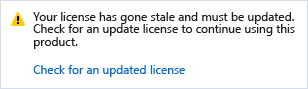
此消息表示你的订阅可能仍将有效,但 Visual Studio 用来保持订阅更新的许可证令牌尚未刷新。 Visual Studio 报告许可证过时是由于以下原因之一:
- 没有使用过 Visual Studio 或很长一段时间未连接到 Internet。
- 已注销 Visual Studio。
许可证令牌过期之前,Visual Studio 首先会显示警告消息,要求用户重新输入凭据。
如果未重新输入凭据,令牌最终将过期,帐户设置对话框将通知令牌过期之前的剩余天数。 令牌过期后,必须重新输入帐户的凭据,然后才能继续使用 Visual Studio。
请注意,在帐户上启用的 CA 策略可能会影响帐户状态或许可证。 可以排查 CA/MFA 问题以查找解决方案。 对于与多个 Microsoft Entra ID 租户关联的帐户,筛选出非必要租户可能会有所帮助。 为此,可以使用筛选器帐户对话框(文件 > 帐户设置 > 应用筛选器)。 When 重新对帐户进行身份验证时,还可以使用重新输入凭据对话框筛选出存在访问问题的任何目录。
重要
如果在 Internet 访问有限或者没有 Internet 访问的环境中延长使用 Visual Studio,应使用产品密钥解锁 Visual Studio,以避免中断。
更新已过期的许可证
如果延长试用期或订阅过期,则你将不再具有 Visual Studio 的访问权限,必须续订订阅,添加另一个具有订阅的帐户,或输入产品密钥。 有关正在使用的许可证的详细信息,请转到文件>帐户设置,然后在该对话框的右侧查看许可证信息。
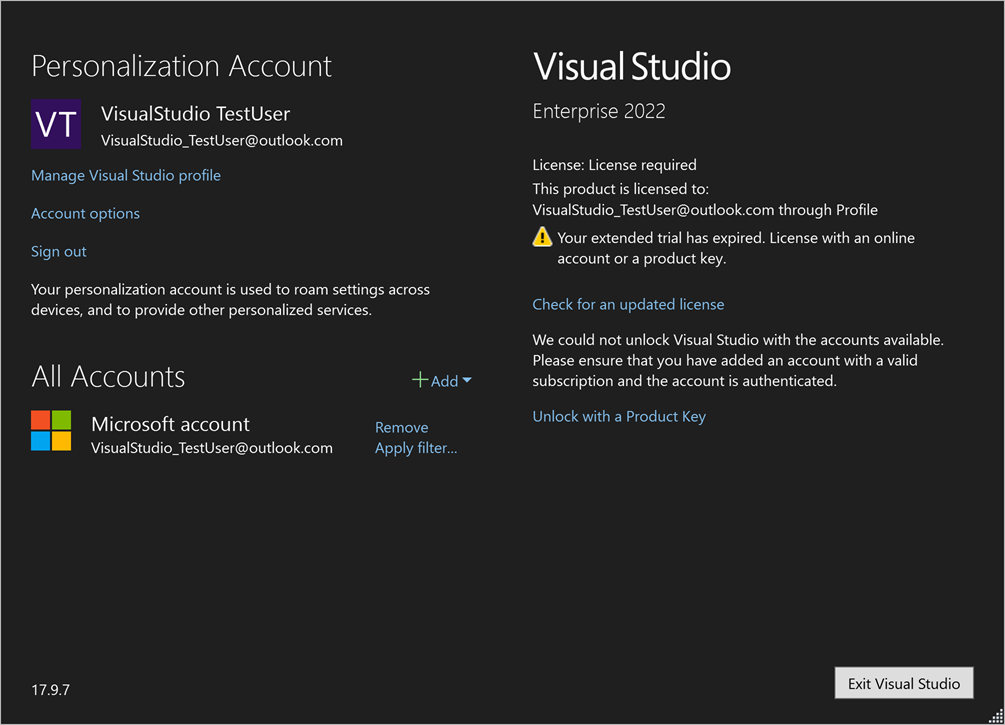
如果用户拥有另一个与不同的帐户关联的订阅,请通过选择 +添加下拉列表,将该帐户添加到对话框左侧的所有帐户列表中。
还可以在帐户设置对话框中输入 Visual Studio 订阅的产品密钥。 为此,请选择使用产品密钥解锁,并在输入产品密钥对话框中输入产品密钥。
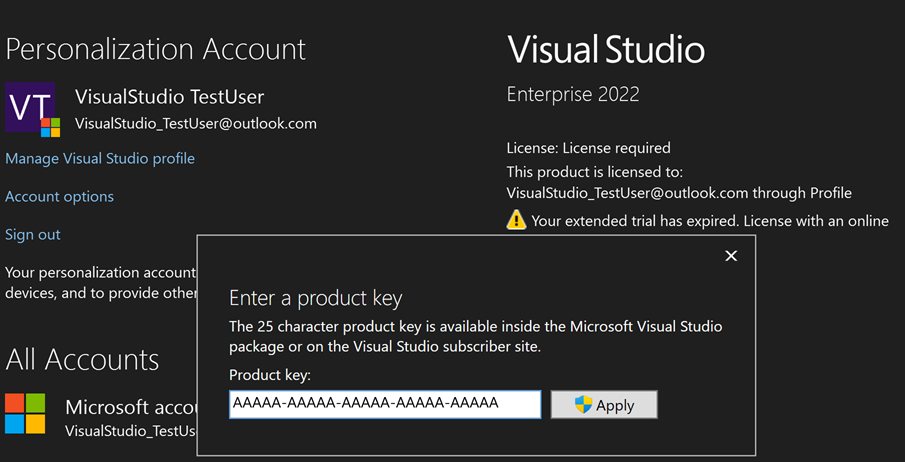
获取支持
有时会出现问题。 如果遇到问题,请参阅以下支持选项: